使用ASP.NET Atlas编写显示真实进度的ProgressBar(进度条)控件
2006-03-28 18:09
831 查看
英文版见:http://dflying.dflying.net/1/archive/100_building_a_real_time_progressbar_using_aspnet_atlas.html
当后台在进行某些长时间的操作时,如果能在页面上提供一个显示真实进度的进度条,而不是让用户不知情的等待或是从前的那些简单的估计,将是一个非常难得的出彩之处。现在使用ASP.NET Atlas完全有可能做到这些。这篇文章将讨论如何完成这一功能并介绍一些有关Atlas客户端控件开发的基本概念。您同时可以在这里下载示例程序以及源文件。
实现网页上的进度条想法其实很简单:编写一个客户端的Atlas控件,每隔一段时间请求一次服务器,并使用返回的当前进度数据更新进度条的显示。在这个示例中,将有四个部分的代码组成:
一个需要较长时间才能完成的Web Service
一个用来查询上述Web Service进度的Web Service
客户端Atlas进度条(ProgressBar)控件,负责维护客户端逻辑并输出可视化UI。这也是本示例中最重要的一个组件,在将来可被重用于其他页面或程序的开发
包含上述Web Service以及控件的ASP.NET测试页面
下面我们一步一步地来实现以上四个步骤:
需要较长时间完成的Web Service
在实际的程序中,一个需要较长时间完成的Web Service可能有如下声明:
1[WebMethod]
2public void TimeConsumingTask()
3[WebMethod]
2public void TimeConsumingTask()
3[WebMethod]
2public int StartTimeConsumingTask()
3
查询进度的Web Service
很容易实现,只需从Cache中取得进度信息:
1[WebMethod]
2public int GetProgress()
3Type.registerSealedClass('Sys.UI.ProgressBar', Sys.UI.Control);
6Sys.TypeDescriptor.addType('script','progressBar', Sys.UI.ProgressBar);
7
第二步:添加私有成员并书写相应的Setter/Getter
下面需要添加一些属性用来设定我们的控件。在这个例子中,我们需要三个属性:
Interval. 每次重新查询进度并更新进度条的间隔时间。单位:毫秒
Service Url. Web Service文件的路径。
Service Method. 取得进度信息的方法名。
这些属性应该严格遵守Atlas的命名规范:Getter应该以'get_'开头,Setter应该以'set_'开头并传入一个参数。还需要在控件的描述方法(descriptor)中添加对于这些属性的说明。有关描述方法(descriptor)将在第四步中说明。例如,针对Service Method属性,我们有如下声明:
1var _serviceMethod;
2
3
7var _timer = new Sys.Timer();
2var _responsePending;
3var _tickHandler;
4var _obj = this;
5
6
13
26
35
12
16<atlas:ScriptManager ID="ScriptManager1" runat="server" >
2 <Scripts>
3 <atlas:ScriptReference Path="ScriptLibrary/ProgressBar.js" ScriptName="Custom" />
4 </Scripts>
5 <Services>
6 <atlas:ServiceReference Path="TaskService.asmx" />
7 </Services>
8</atlas:ScriptManager>
接下来是页面的布局与样式:
1</style>
17
18<div>Task Progress</div>
19<div class="progressBarContainer">
20 <div id="pb" class="progressBar"></div>
21</div>
22<input type="button" id="start" onclick="startTask();return false;" value="Start the Time Consuming Task!" />
23<div id="output" ></div>
最后是一段JavaScript启动那个较长时间才能完成的Web Service并让ProgressBar控件开始工作:
截图和下载
现在所有的事情都搞定了,可以运行了!
页面初始化:
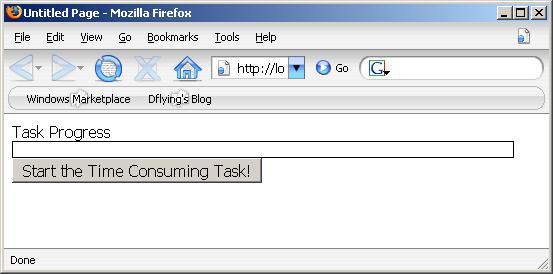
运行中:
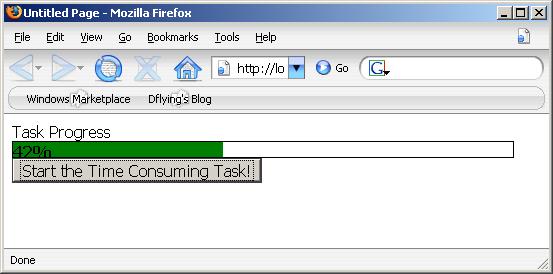
运行完成:
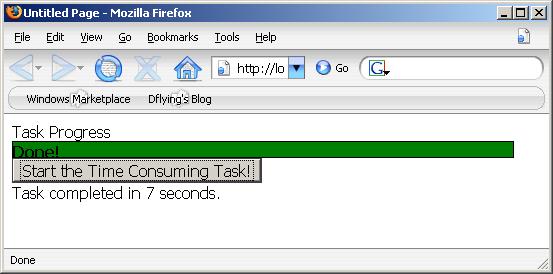
示例程序以及源文件可以在这里下载。
当后台在进行某些长时间的操作时,如果能在页面上提供一个显示真实进度的进度条,而不是让用户不知情的等待或是从前的那些简单的估计,将是一个非常难得的出彩之处。现在使用ASP.NET Atlas完全有可能做到这些。这篇文章将讨论如何完成这一功能并介绍一些有关Atlas客户端控件开发的基本概念。您同时可以在这里下载示例程序以及源文件。
实现网页上的进度条想法其实很简单:编写一个客户端的Atlas控件,每隔一段时间请求一次服务器,并使用返回的当前进度数据更新进度条的显示。在这个示例中,将有四个部分的代码组成:
一个需要较长时间才能完成的Web Service
一个用来查询上述Web Service进度的Web Service
客户端Atlas进度条(ProgressBar)控件,负责维护客户端逻辑并输出可视化UI。这也是本示例中最重要的一个组件,在将来可被重用于其他页面或程序的开发
包含上述Web Service以及控件的ASP.NET测试页面
下面我们一步一步地来实现以上四个步骤:
需要较长时间完成的Web Service
在实际的程序中,一个需要较长时间完成的Web Service可能有如下声明:
1[WebMethod]
2public void TimeConsumingTask()
3[WebMethod]
2public void TimeConsumingTask()
3[WebMethod]
2public int StartTimeConsumingTask()
3
查询进度的Web Service
很容易实现,只需从Cache中取得进度信息:
1[WebMethod]
2public int GetProgress()
3Type.registerSealedClass('Sys.UI.ProgressBar', Sys.UI.Control);
6Sys.TypeDescriptor.addType('script','progressBar', Sys.UI.ProgressBar);
7
第二步:添加私有成员并书写相应的Setter/Getter
下面需要添加一些属性用来设定我们的控件。在这个例子中,我们需要三个属性:
Interval. 每次重新查询进度并更新进度条的间隔时间。单位:毫秒
Service Url. Web Service文件的路径。
Service Method. 取得进度信息的方法名。
这些属性应该严格遵守Atlas的命名规范:Getter应该以'get_'开头,Setter应该以'set_'开头并传入一个参数。还需要在控件的描述方法(descriptor)中添加对于这些属性的说明。有关描述方法(descriptor)将在第四步中说明。例如,针对Service Method属性,我们有如下声明:
1var _serviceMethod;
2
3
7var _timer = new Sys.Timer();
2var _responsePending;
3var _tickHandler;
4var _obj = this;
5
6
13
26
35
12
16<atlas:ScriptManager ID="ScriptManager1" runat="server" >
2 <Scripts>
3 <atlas:ScriptReference Path="ScriptLibrary/ProgressBar.js" ScriptName="Custom" />
4 </Scripts>
5 <Services>
6 <atlas:ServiceReference Path="TaskService.asmx" />
7 </Services>
8</atlas:ScriptManager>
接下来是页面的布局与样式:
1</style>
17
18<div>Task Progress</div>
19<div class="progressBarContainer">
20 <div id="pb" class="progressBar"></div>
21</div>
22<input type="button" id="start" onclick="startTask();return false;" value="Start the Time Consuming Task!" />
23<div id="output" ></div>
最后是一段JavaScript启动那个较长时间才能完成的Web Service并让ProgressBar控件开始工作:
截图和下载
现在所有的事情都搞定了,可以运行了!
页面初始化:
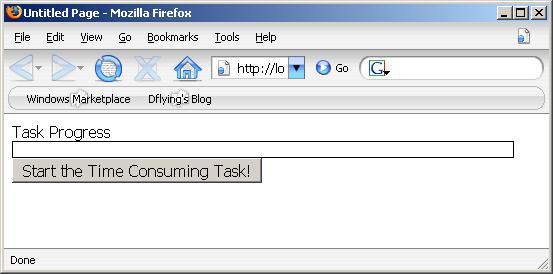
运行中:
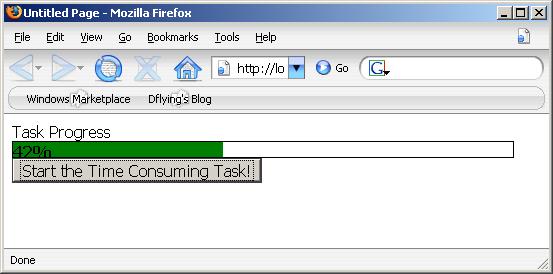
运行完成:
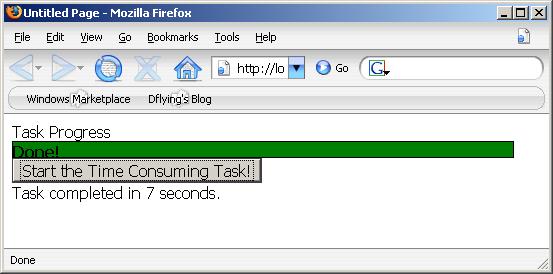
示例程序以及源文件可以在这里下载。
相关文章推荐
- 使用ASP.NET Atlas编写显示真实进度的ProgressBar(进度条)控件
- 使用ASP.NETAtlas编写显示真实进度的ProgressBar(进度条)控件
- 使用ASP.NET Atlas编写显示真实进度的ProgressBar(进度条)控件
- 使用ASP.NET Atlas编写显示真实进度的ProgressBar(进度条)控件
- 使用ASP.NET Atlas编写显示真实进度的ProgressBar(进度条)控件
- 使用ASP.NET Atlas编写显示真实进度的ProgressBar(进度条)控件
- 使用ASP.NET Atlas编写显示真实进度的ProgressBar(进度条)控件
- 使用ASP.NET Atlas编写显示真实进度的ProgressBar
- 使用ASP.NET Atlas编写显示进度条控件
- 使用ASP.NET Atlas编写显示进度条控件
- 使用ASP.NET Atlas ItemView控件显示集合中的单个数据
- 开发ASP.NET Atlas服务器端Extender控件——在实际开发中使用编写好的控件
- 使用ASP.NET Atlas ItemView控件显示集合中的单个数据
- 使用ASP.NET Atlas XSLTView控件用XSLT修饰并显示XML数据
- ExtJS+ASP.NET实现真实的进度条显示服务器端长时间操作的进度
- 使用ASP.NET Atlas XSLTView控件用XSLT修饰并显示XML数据
- ExtJS+ASP.NET实现真实的进度条显示服务器端长时间操作的进度
- Flex进度条控件ProgressBar使用讲解加载图片显示进度演示
- 使用ASP.NET Atlas XSLTView控件用XSLT修饰并显示XML数据
- 开发ASP.NET Atlas服务器端Extender控件——编写服务器端Extender & Dflying近期动向
